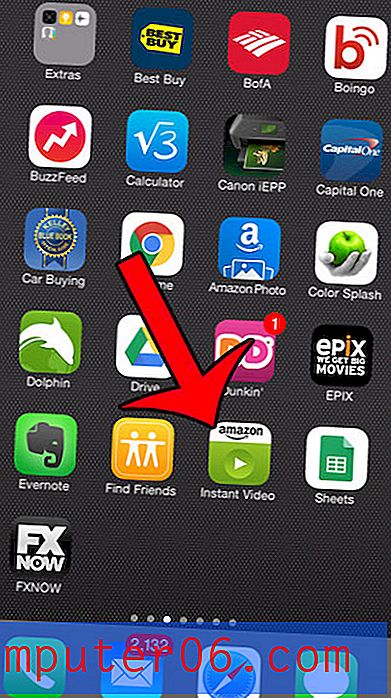iPhone 5 메일 계정에 대한 개별 알림 설정
한 사람이 여러 개의 이메일 주소를 갖는 것은 드문 일이 아닙니다. 특히 Gmail이나 Outlook.com과 같은 곳에서 무료 이메일 계정을 등록하는 것이 얼마나 쉬운 지 고려하십시오. 특정 이유로 이러한 서로 다른 계정을 사용하는지 여부는 전적으로 귀하의 재량에 달려 있지만, 중요한 메시지에 주로 사용되는 계정 하나와 뉴스 레터 및 덜 중요한 정보에 가입하는 데 사용하는 다른 계정을 갖는 것은 일반적입니다. 그러나 모든 계정이 iPhone 5에 구성되어 있다면 중요하지 않은 계정의 알림이 성가신 것입니다. 다행히도 중요한 계정에 대한 새 메시지에 대해서만 경고를 받도록 개별 전자 메일 계정에 대한 알림을 개별적으로 구성 할 수 있습니다.
Outlook.com 전자 메일 계정이 이미 있고 iPhone 5에서 설정하지 않은 경우 여기의 지침을 따르십시오.
iPhone 5에서 다른 계정에 대한 이메일 알림 사용자 화
개별 계정 및 개별 앱 알림 설정의 수준은 iPhone 5에서 매우 인상적입니다. 우리는 이전에 iPhone 5에서 문자 메시지 미리보기를 구성하는 방법과 경고를 위해 LED 플래시를 구성하는 방법에 대해 논의했지만 놀라운 것은 있습니다. 다른 설정 조합을 사용할 수 있습니다. 따라서 아래 지침에 따라 다른 이메일 계정에 대한 알림을 설정 한 후에는 설치 한 나머지 앱에 존재하는 다른 옵션을 살펴보십시오.
1 단계 : 설정 아이콘을 누릅니다.

iPhone 5 설정 아이콘을 선택하십시오
2 단계 : 알림 옵션을 선택하십시오.
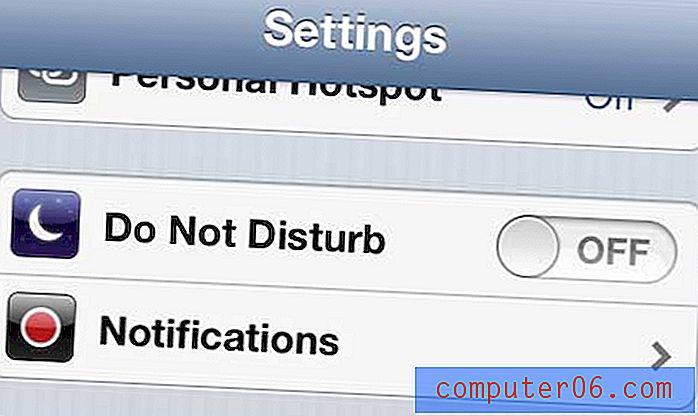
알림 옵션을 선택하십시오.
3 단계 : Mail 옵션까지 아래로 스크롤하여 선택하십시오.
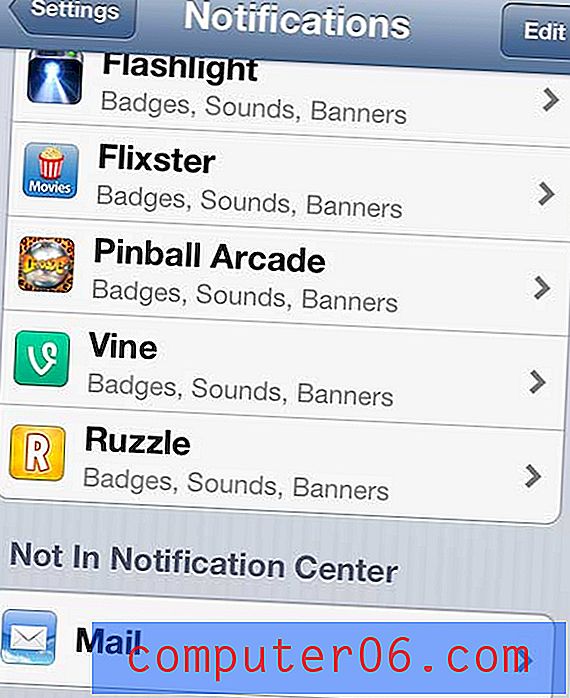
메일 옵션을 선택하십시오
4 단계 : 특정 알림 설정 구성을 설정하려는 이메일 계정을 선택합니다.
5 단계 : 해당 계정의 설정을 선택하십시오.
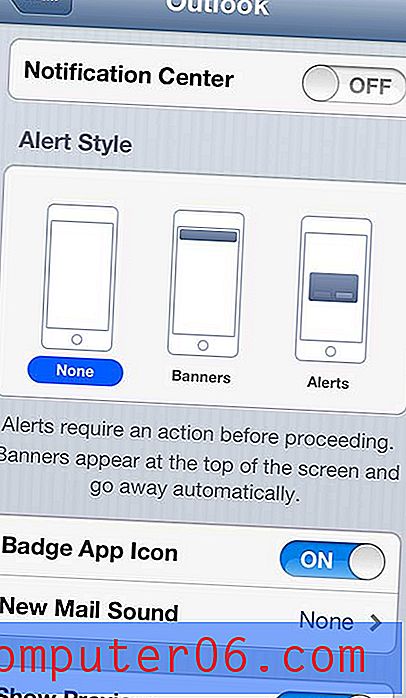
계정에 대한 알림 설정 구성
6 단계 : 화면 상단의 메일 버튼을 누른 다음 사용자 정의하려는 다른 계정마다 4 단계와 5 단계를 반복하십시오.
iPhone 5에 대한 사례가 있습니까, 아니면 현재 사용중인 것을 싫어합니까? 아마존은 저렴하고 세련된 케이스를 다양하게 갖추고 있으며 체크 아웃해야합니다.